面对目前笔记本市场品牌,型号各异的笔记本,很多朋友在三星笔记本安装win732位系统的方法无从下手。其实,大部分笔记本厂商都有着一种完善的安装方法,能够直接反映出一款笔记本的部分或者全部信息。三星win732安装系统也是很简单的,接着,就让小编来演示一遍吧!
多数用户是三星品牌的粉丝,三星笔记本安装win732位系统要怎么操作呢?小编这边会教您三星win732安装系统。安装三星win732位系统教程是针对大部分用户都能用,大家可以一起来学习笔记本三星装w732位系统步骤。
笔记本三星装w732位系统教程:
三星笔记本安装win732位系统需要更改BIOS下设置,由于ThinkPad笔记本预装的Win8系统采用的是GPT分区,而Win7系统采用的是MBR分区表,因此出现了不兼容的问题,这也导致三星笔记本安装win732位系统不成功的原因,解决办法也很简单,只要进入BIOS关闭UEFI功能即可,具体方法如下:
1,按下笔记本的电源键,开机不停的按“F2”键进BIOS操作界面,用方向键找到Advanced选项,选择“Advanced”标签,将“Fast BIOS Mode”的“Enabled”修改为“Disabled”,再进入“Boot“。
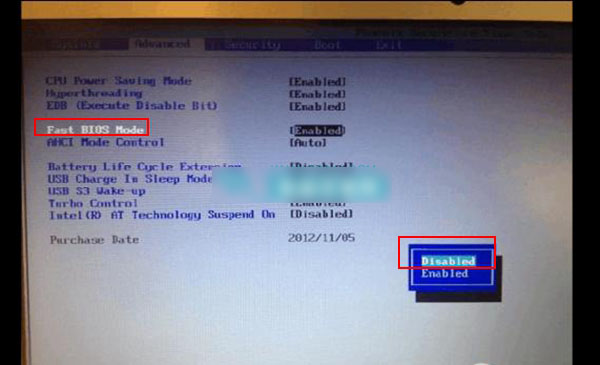
三星笔记本安装win732位载图1
2,按ESC返回BIOS界面,用方向键知道BOOT选项,选择“Secure Boot ”标签,将“Enabled”修改为“Disabled”,此后,会在“Secure Boot”弹出一个叫“OS Mode Selection“的选项.将“UEFI OS”更改为“CSM OS”即可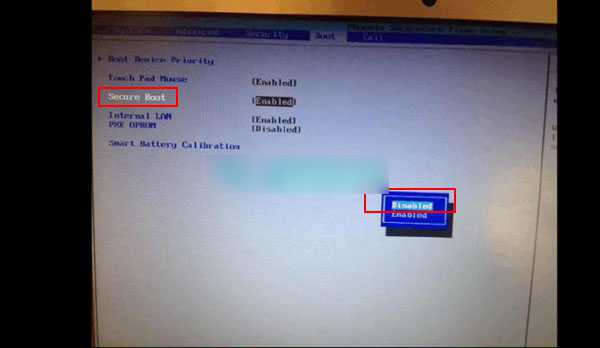
三星笔记本安装win732位载图2

三星笔记本安装win732位载图3
3,最后按笔记本的功能键按F10保存退出,重新启动笔记本按F9/F10键选择启动项,安装window7 系统。好了,这就是关于三星笔记本安装win732位教程的全部内容了,相信通过小编介绍的三星win732安装系统步骤后,你们对于三星笔记本的BIOS界面其它的隐藏功能和信息都能多一些了解,这样在给自己的朋友或者同事安装三星win732系统的时候就能减少一些不必要的麻烦。
Copyright ©2018-2023 www.958358.com 粤ICP备19111771号-7 增值电信业务经营许可证 粤B2-20231006